将音乐从 iTunes 复制到闪存驱动器的简单方法
‘我的 iTunes 太大,我打算将音乐从 iTunes 复制到闪存驱动器。 有什么方法可以让我将iTunes音乐复制到带有歌曲的闪存驱动器。 我从互联网上读到的只是备份 iTunes Library 文件:iTunes Library.itl 到闪存驱动器。 这是我不需要的。 为了确保我所有音乐的安全,无论是从 iTunes 购买的还是从 CD 翻录的,我都必须将它们从 iTunes 复制到闪存驱动器。 任何想法?’
好的,确实当您搜索 ‘将 iTunes 库备份到闪存驱动器‘,你会得到很多关于备份 iTunes Library.itl 文件的话题。 通过这样做,您将永远不会将您的歌曲从 iTunes 获取到闪存驱动器。 在本文中,介绍了两种将音乐从 iTunes 传输到闪存驱动器的方法。
解决方案 1. 将音乐从 iTunes 复制到闪存驱动器(从 iTunes 媒体文件夹)
无论您是否熟悉 iTunes,您都应该首先找到 iTunes 库的高级首选项。 启动 iTunes 并单击编辑 > 首选项。 单击高级选项卡。 从框中,您可以看到两个选项:保持 iTunes Media 文件夹井井有条,以及在添加到资料库时将文件复制到 iTunes Media 文件夹。 请检查它们。

单击文件 > 库 > 组织库。 在“组织库”对话框中,选中“合并文件”。
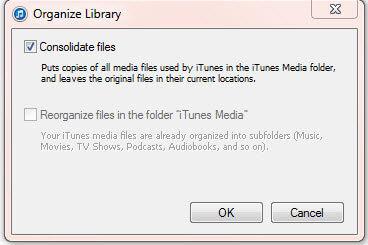
通过执行上述两个步骤,iTunes Library 中的所有媒体文件都保存在 iTunes Media 文件夹中。 然后您可以转到媒体文件夹将所有音乐复制到闪存硬盘驱动器。 打开电脑,点击左侧的音乐,打开右侧的iTunes文件夹。 从这里,您可以看到一个名为“iTunes Media”的文件夹。 打开它,您可以看到音乐文件夹。 您所有的 iTunes 歌曲都保存在这里。 现在您可以将音乐文件夹直接复制到闪存驱动器。
您还可以使用 DrFoneTool 将音乐从 iTunes 复制到闪存驱动器。
解决方案 2:将音乐从 iTunes 复制到闪存驱动器(从 iPod/iPad/iPhone)
将 iTunes 音乐复制到带有歌曲的闪存驱动器的一种简单方法是 DrFoneTool – 电话管理器 (iOS) 和您的 iPod、iPhone 甚至 iPad 之一,以开始执行任务。

DrFoneTool – 电话管理器 (iOS)
将音乐从 iTunes 复制到闪存驱动器
- 传输、管理、导出/导入您的音乐、照片、视频、联系人、短信、应用程序等。
- 将您的音乐,照片,视频,联系人,短信,应用程序等备份到计算机上,并轻松还原它们。
- 将音乐、照片、视频、联系人、消息等从一部智能手机传输到另一部。
- 在iOS设备和iTunes之间传输媒体文件。
- 支持任何 iOS 版本的所有 iPhone、iPad 和 iPod touch 型号。
第 1 步。将 iTunes 音乐同步到 iPod、iPhone 或 iPad
在您的计算机上运行 DrFoneTool 并选择传输。 然后将您的 iPod、iPhone 或 iPad 连接到计算机。 点击 将iTunes Media传输到设备 帮助您轻松将 iTunes 音乐传输到 iPhone、iPad、iPod 的选项。

第 2 步。 将 iOS 设备上的 iTunes 音乐传输到闪存驱动器
单击 DrFoneTool 主窗口上的音乐将音乐同步到闪存驱动器。 您可以在此处查看已同步到设备的所有 iTunes 音乐。 选择想要的并点击 ‘导出 > 导出到 PC’ 从“导出”下拉列表中。 在新窗口中,找到您的闪存驱动器并保存这些 iTunes 歌曲。

通过这样做,将不会复制。 并且所有歌曲都正确排列在闪存驱动器中的一个文件夹中。 如果本指南有帮助,请不要忘记与您的朋友分享。
如果 iTunes 不工作怎么办?
当您将音乐从 iTunes 复制到闪存驱动器时,iTunes 无法正常工作是一个广为抱怨的现象。 iTunes 本身可能有损坏的组件,在这种情况下您需要修复 iTunes。
这是一个快速修复来帮助解决它。

DrFoneTool – 系统修复
快速修复 iTunes 问题以帮助将音乐从 iTunes 复制到闪存驱动器
- 修复所有 iTunes 错误,如 iTunes 错误 3004、错误 21、错误 4013、错误 4015 等。
- 面对 iTunes 连接和同步问题时快速可靠的修复。
- 保持 iTunes 数据和 iPhone 数据完好无损。
- 使 iTunes 恢复正常状态的最快解决方案。
- 从您的计算机下载、安装并打开 DrFoneTool – 系统修复。

- 在打开的窗口中,单击“系统修复”>“iTunes 修复”。 使用指定的电缆将您的 iPhone 连接到 PC。

- 检查 iTunes 连接: 选择“修复 iTunes 连接问题”来修复连接问题。 然后检查iTunes现在是否正常。
- 修复 iTunes 错误: 单击“修复 iTunes 错误”以验证和修复 iTunes 组件。 然后检查 iTunes 是否可以按预期工作。
- 在高级模式下修复 iTunes 错误: 单击“高级修复”以在高级模式下修复 iTunes。


